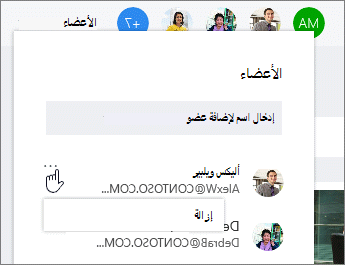عندما تكون جاهزا لتحديد من يقوم بما يقوم به، هناك عدة طرق يمكنك من خلالها تعيين مهام إلى أشخاص في Planner.
يمكنك تعيين شخص ما عند إنشاء مهمة. أضف اسم مهمة، ثم حدد تعيين لاختيار عضو خطة من القائمة. إذا لم يكن الشخص المناسب مدرجا، اكتب اسما أو عنوان بريد إلكتروني في مربع البحث لإضافة شخص جديد.
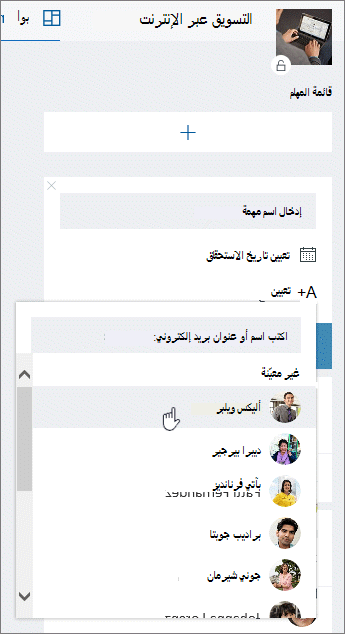
يمكنك تعيين مهمة إلى أكثر من شخص واحد. عند العمل على مهمة من قبل أكثر من عضو واحد في الفريق، يمكنك تعيينها إلى ما يصل إلى 11 شخصا بحيث يمكنهم جميعا رؤياها في القائمة المعينة إلي. عندما يسجل أي عضو من أعضاء الفريق المهمة مكتملة، يتم وضع علامة عليها مكتملة لجميع أعضاء الفريق.
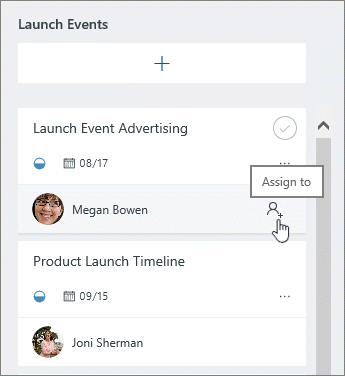
تغيير الواجبات
يمكنك أيضا تغيير اللوحة لكي يتم تجميعها حسب تعيين إلى، ثم سحب المهام بين الأعمدة لكل شخص في فريقك.
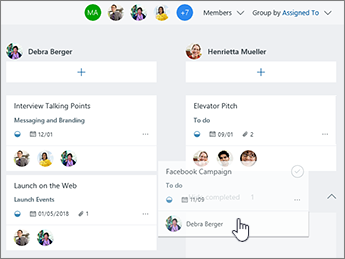
هل تحتاج إلى إزالة شخص ما؟
إذا لم تعد بحاجة إلى شخص ما في خطتك، فحدد السهم إلى بجانب أعضاء الخطة، وأشير إلى الشخص الذي تقوم بإزالته، وحدد النقاط الثلاث، ثم اختر إزالة.